电脑DNS重置命令(解锁网络瓶颈)
- 数码攻略
- 2024-08-29
- 82
在日常使用电脑时,我们经常会遇到网络连接问题,例如无法访问特定网页、网络速度慢、无法连接到特定的服务器等。这些问题常常与DNS(DomainNameSystem,域名系统)设置有关。DNS负责将域名转换为相应的IP地址,使我们能够访问互联网上的各种资源。当DNS设置出现问题时,我们可以通过电脑DNS重置命令来解决这些网络连接问题。
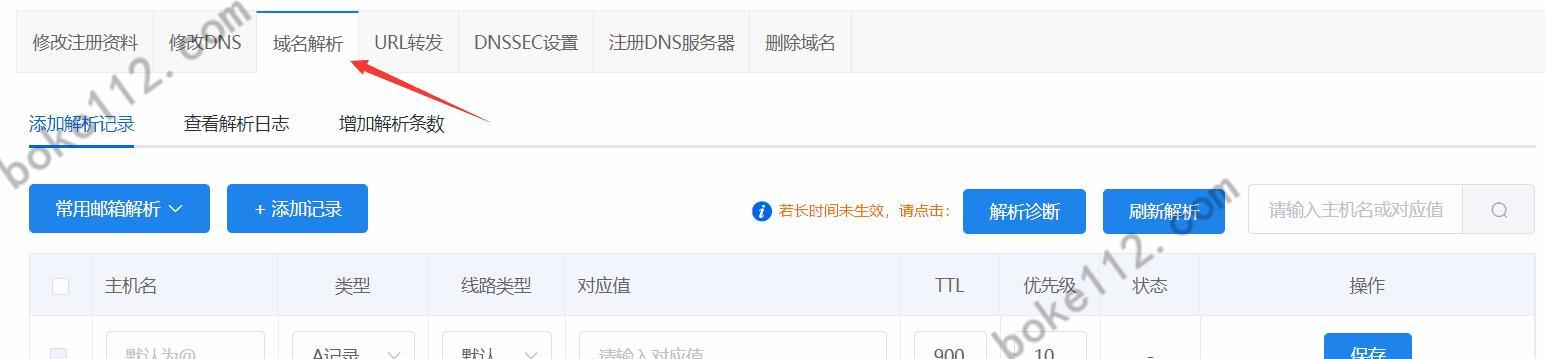
了解DNS重置命令的作用及原理
通过电脑DNS重置命令,我们可以清除本地计算机中保存的DNS缓存、刷新DNS设置,并重新获取最新的DNS服务器地址,从而解决网络连接问题。
打开命令提示符窗口
在开始菜单中搜索“cmd”或“命令提示符”,右键选择“以管理员身份运行”,打开命令提示符窗口。
查看当前DNS配置信息
输入命令“ipconfig/all”,查看当前计算机的网络适配器详细信息,其中包含了当前使用的DNS服务器地址。
清除本地DNS缓存
输入命令“ipconfig/flushdns”,清除本地计算机中保存的DNS缓存,这样可以确保获取最新的DNS服务器地址。
重置网络适配器
输入命令“ipconfig/release”释放当前计算机与网络适配器之间的IP地址,然后输入命令“ipconfig/renew”重新获取IP地址,从而刷新网络适配器设置。
重启计算机
有时候,进行了DNS重置命令操作后,需要重启计算机才能使其生效。
使用Windows网络故障排除工具
如果问题仍然存在,可以尝试使用Windows自带的网络故障排除工具,它可以自动检测和修复一些常见的网络连接问题。
尝试手动更改DNS服务器地址
在命令提示符窗口中输入命令“netshinterfaceipsetdnsname="以太网"static8.8.8.8”,将DNS服务器地址更改为Google的公共DNS服务器地址(8.8.8.8),然后再次尝试访问网页。
修改本地主机文件
在某些情况下,我们可以尝试修改本地计算机的主机文件,添加一条记录,将特定域名与其对应的IP地址绑定起来,从而解决访问特定网页的问题。
检查防火墙和安全软件设置
有时候,防火墙和安全软件的设置也可能导致网络连接问题,我们需要确保它们没有阻止对DNS服务器的访问。
检查路由器设置
如果多台设备连接同一个路由器,我们需要检查路由器的DNS设置是否正确,尝试将DNS服务器地址更改为ISP提供的DNS服务器地址。
联系网络服务提供商
如果问题仍然存在,我们可以与网络服务提供商联系,咨询他们的技术支持,并根据他们的建议进行操作。
使用第三方DNS解析服务
除了使用ISP提供的DNS服务器外,我们还可以选择使用一些第三方DNS解析服务,例如OpenDNS、CloudflareDNS等,来提升网络访问速度和稳定性。
定期更新系统和应用程序
及时更新操作系统和应用程序,可以获得最新的安全补丁和优化功能,从而减少网络连接问题的发生。
通过电脑DNS重置命令,我们可以快速解决网络连接问题,提高上网体验。不同的网络连接问题可能需要采取不同的解决方法,我们可以根据具体情况选择适合自己的方法进行处理。同时,定期更新系统和应用程序也是保持网络连接畅通的重要措施。
DNS重置命令如何使用
在日常使用电脑过程中,我们经常会遇到网络连接问题,如无法访问特定网站、网页加载缓慢等。这些问题往往与DNS(域名系统)相关,而DNS重置命令则是解决此类问题的一种常见方法。本文将介绍DNS重置命令的使用方法以及它在优化网络连接稳定性方面的作用。
一、了解DNS及其作用
DNS(DomainNameSystem)是一种将域名转换为IP地址的服务系统,它负责将用户输入的域名翻译成计算机可以识别的IP地址,以便建立网络连接和访问网页。
二、什么是DNS重置命令
DNS重置命令是通过清除计算机DNS缓存来解决网络连接问题的一种方法。它可以清除过期或损坏的DNS数据,重新获取最新的IP地址,从而解决无法访问特定网站、网页加载缓慢等问题。
三、如何使用DNS重置命令
1.打开命令提示符:按下Win+R键,输入“cmd”并按下回车键,即可打开命令提示符窗口。
2.输入命令:在命令提示符窗口中输入“ipconfig/flushdns”命令,然后按下回车键。
3.等待重置完成:系统将执行DNS缓存清除操作,您只需要等待片刻即可。
4.重新启动网络连接:重启计算机或重新启动网络连接后,DNS重置命令将生效。
四、DNS重置命令的优势
1.提高网络连接速度:通过清除DNS缓存,可以避免网络连接过慢或延迟的问题,提高上网速度。
2.解决无法访问特定网站问题:有时由于DNS缓存问题,我们无法访问特定网站,使用DNS重置命令可以解决此类问题。
3.修复网页加载缓慢:如果您经常遇到网页加载缓慢的情况,尝试使用DNS重置命令可以加快加载速度。
4.优化网络连接稳定性:通过清除DNS缓存,可以减少网络连接中断和不稳定的情况,提供更稳定的网络体验。
五、使用DNS重置命令的注意事项
1.只在遇到网络连接问题时使用:DNS重置命令只适用于解决DNS相关的网络连接问题,不建议频繁使用。
2.慎用于公共场所:在公共场所使用DNS重置命令时,请注意网络安全风险,尽量避免输入个人敏感信息。
3.结合其他网络故障排除方法:如果DNS重置命令无法解决网络连接问题,可以结合其他网络故障排除方法进行尝试。
六、如何预防DNS问题
1.更新操作系统和浏览器:及时更新操作系统和浏览器版本,可以修复已知的DNS相关问题。
2.使用可靠的DNS服务器:选择可靠的DNS服务器,如GoogleDNS或OpenDNS,以提高网络连接的稳定性。
3.定期清理计算机垃圾文件:定期清理计算机垃圾文件,可以减少DNS缓存问题的发生。
通过使用电脑DNS重置命令,我们可以快速解决网络连接问题,优化网络连接稳定性。然而,在使用DNS重置命令之前,我们应了解其作用、使用方法和注意事项,并结合其他网络故障排除方法进行综合处理。最重要的是,我们还应预防性地采取措施,以减少DNS问题的发生。通过这些方法,我们能够更好地享受稳定、高效的网络体验。
版权声明:本文内容由互联网用户自发贡献,该文观点仅代表作者本人。本站仅提供信息存储空间服务,不拥有所有权,不承担相关法律责任。如发现本站有涉嫌抄袭侵权/违法违规的内容, 请发送邮件至 3561739510@qq.com 举报,一经查实,本站将立刻删除。